
Lesley Fowler
0
2372
235
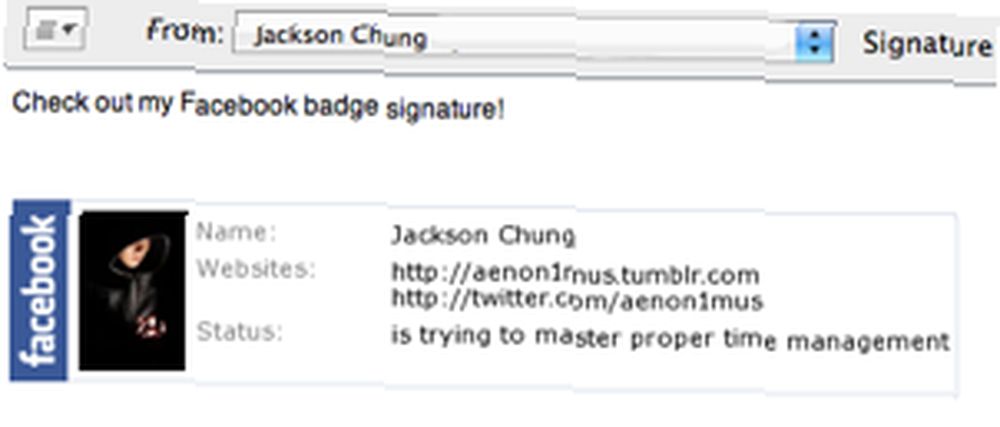 Ako već niste pročitali, pokazao sam vam kako se koriste HTML, fotografije i iTunes status u vašem potpisu Mac Maila u prethodnom članku. Volio sam svoj potpis, imao je neki stav. Nažalost, nadogradio sam se na Snow Leopard i ubrzo sam otkrio da je pokvario dodatak Mail koji sam koristio za stvaranje potpisa.
Ako već niste pročitali, pokazao sam vam kako se koriste HTML, fotografije i iTunes status u vašem potpisu Mac Maila u prethodnom članku. Volio sam svoj potpis, imao je neki stav. Nažalost, nadogradio sam se na Snow Leopard i ubrzo sam otkrio da je pokvario dodatak Mail koji sam koristio za stvaranje potpisa.
U vrijeme pisanja, dodatak, koji se zove SignatureProfiler, ažuriran je za Snow Leopard, ali zadnjih par mjeseci vratio sam se korištenju dobrog pouzdanog teksta kao svog potpisa e-pošte - do danas.
Nedavno sam saznao kako povećati e-poštu koristeći svoju Facebook značku profila kao potpis. Prilično je uredan i kao i sve Facebookove značke lako ga možete prilagoditi po svojoj želji. Proći ćemo korake potrebne kako bismo ga napravili za malo. Trenutno bih želio istaknuti nekoliko stvari.
Prvo, ovaj trik zamišljen je da se koristi u programu Mail, Mac-ovom zadanom programu za slanje na radnu površinu. Djeluje bez potrebe za dodatnim dodacima, ali morate postaviti svoje račune e-pošte u programu Mail. Drugo, također trebate upariti račun s potpisom - samo će tekst u ovom trenutku biti u redu, to zapravo i nije važno jer će uskoro biti zamijenjen. Na kraju, trebat će vam TextWrangler, besplatni HTML uređivač teksta ili bilo koji drugi HTML uređivač.
Započnimo, prijavite se na svoj Facebook profil, a zatim se pomaknite prema dolje dok ne vidite ovu vezu:
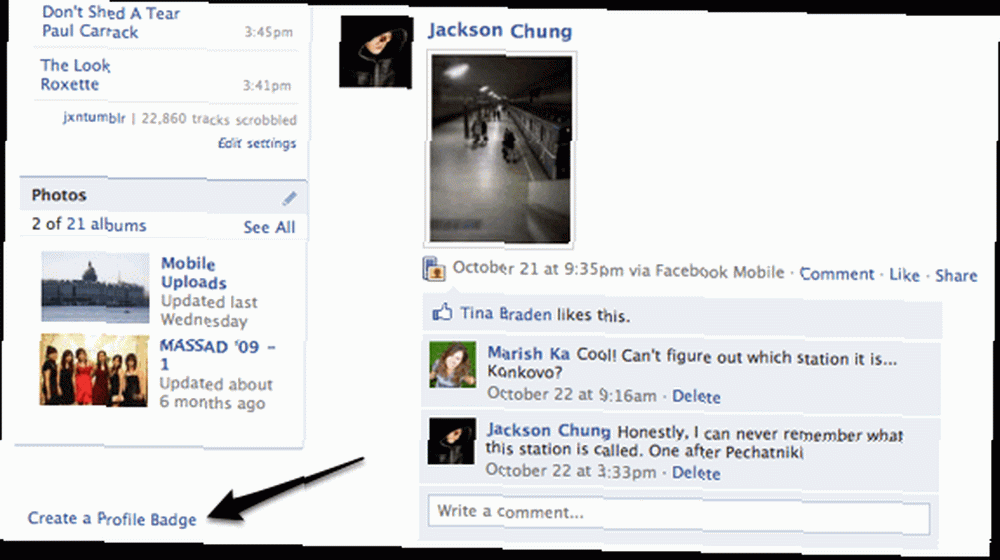
Ako nikad prije niste stvorili značku, nastavite je i napravite. Vrlo je jednostavno i samo trebate slijediti upute na zaslonu. Vodoravna značka najbolje funkcionira u ovoj situaciji. U značku dodajte sve što želite: svoje ime, sliku profila, status, web stranice, bilo što! Kada završite, pregledajte svoju značku. Ako ste zadovoljni s kreacijom, kliknite Spremi. Na sljedećem zaslonu prikazat će vam se opcije dijeljenja. Kliknite na “drugo” i pojavit će se šifra značke. Kliknite na nju jednom i pritisnite Command + C da biste je kopirali u međuspremnik.
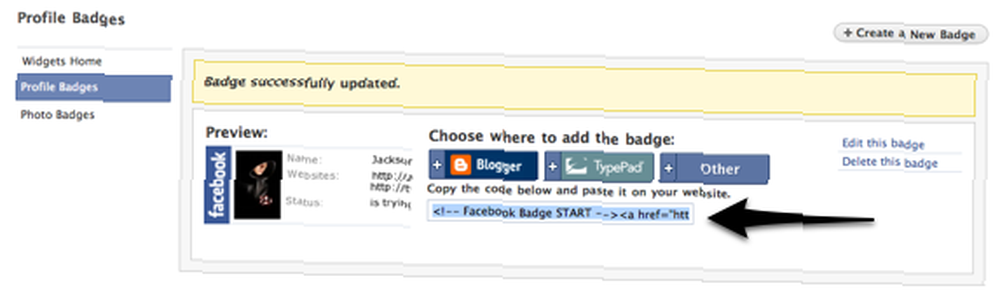
Otvorite TextWranger ili bilo koji HTML uređivač po vašem izboru i zalijepite kôd u novi dokument. To bi trebalo izgledati ovako:
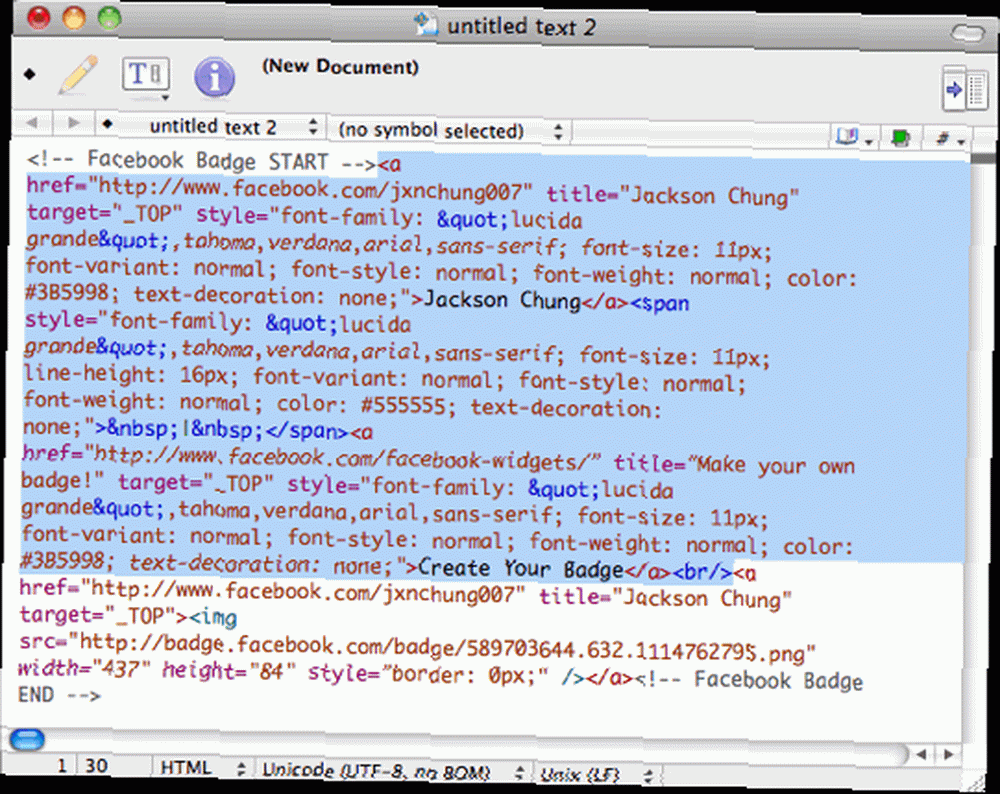
Primijetite da sam odabrao dio koda koji zapravo nije potreban za vaš potpis. Dodaje vezu do vašeg profila i drugu vezu za kreiranje vlastite značke. Neće izgledati prilično lijepo pa ćemo ga izbrisati. Evo kako bi to trebalo izgledati nakon uklanjanja beskorisnih bita.
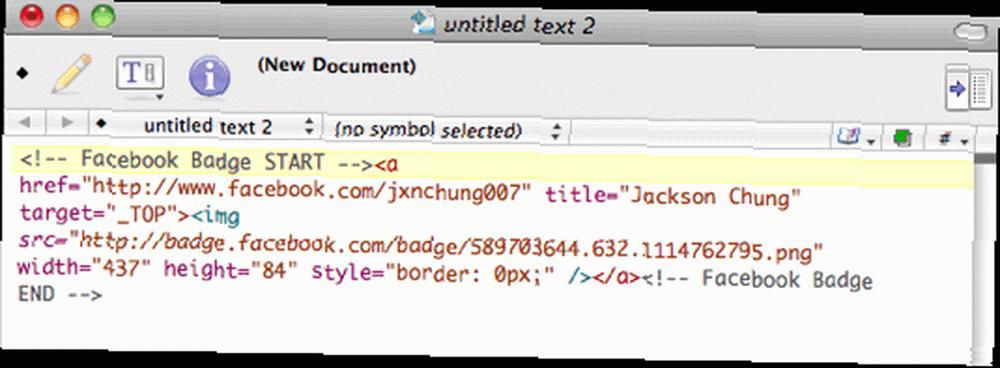
U redu, sada ćemo dodati znak iznad potpisa samo radi praktičnosti. Mnogo je lakše u ovom trenutku dodati razmak koji će ići između vaše poruke e-pošte i potpisa; umjesto da nakon sastavljanja e-pošte nekoliko puta pritisnete tipku Enter. Dodajte na početku koda, kao što je ovaj:
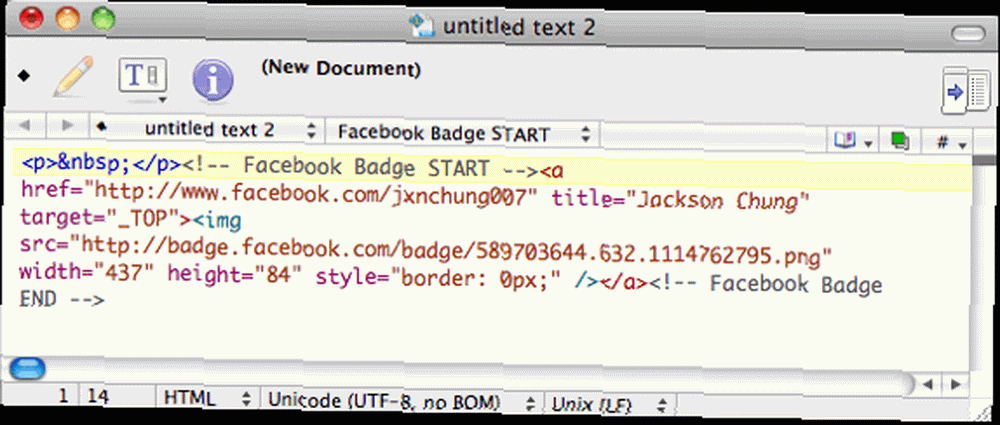
Skoro smo gotovi. Sve što sada trebamo učiniti je ukloniti atribute širine i visine iz koda. Ostavljajući atribute tamo, kažemo Mailu da bez obzira na to, potpis mora biti te širine i visine. U stvarnosti, Facebook značka se mijenja u dimenziji ovisno o vašem statusu, vezama itd. Stoga uklonite ovaj dio koda:
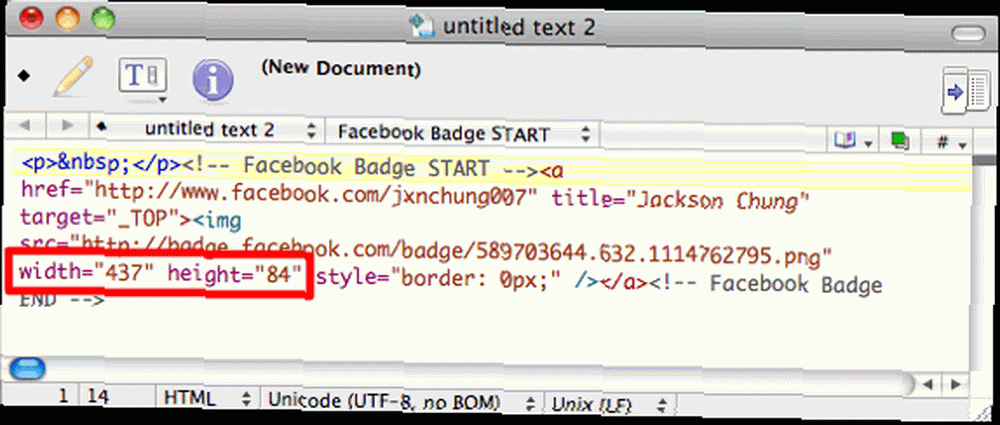
Napokon smo spremni za spremanje HTML datoteke. Kliknite na Datoteka, a zatim Spremi kao. Upišite bilo koje ime nakon čega slijedi “.hTML” kao što je prikazano na snimci zaslona. Kao odredište odaberite Desktop i kliknite Spremi.

Dvaput kliknite rezultirajuću datoteku i trebala bi se otvoriti u Safariju. Provjerite je li sve u redu, a zatim ga spremite kao web arhivu - kliknite File, Save As i odaberite Web Archive kao format. Ponovno provjerite je li odredište odabrano Desktop i kliknite Spremi.
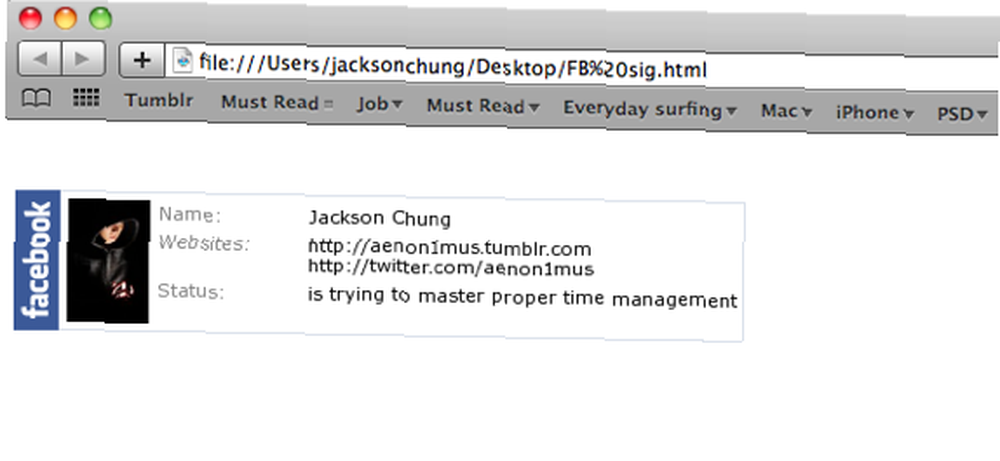
Još samo malo i gotovi smo. Sjećate se kad sam ranije spomenuo da biste u Pošti već trebali imati potpisan vaš račun e-pošte? Pa, ako ga niste stvorili, predlažem da to učinite odmah ovog trenutka, jer ćemo ga tražiti. Otvorite novi prozor Finder-a i istražite do ~ / Library / Mail / Signatures. Ondje bi morale biti najmanje dvije datoteke ako imate samo 1 račun e-pošte. Jedna bi datoteka trebala biti oblikovana kao .webarchive.
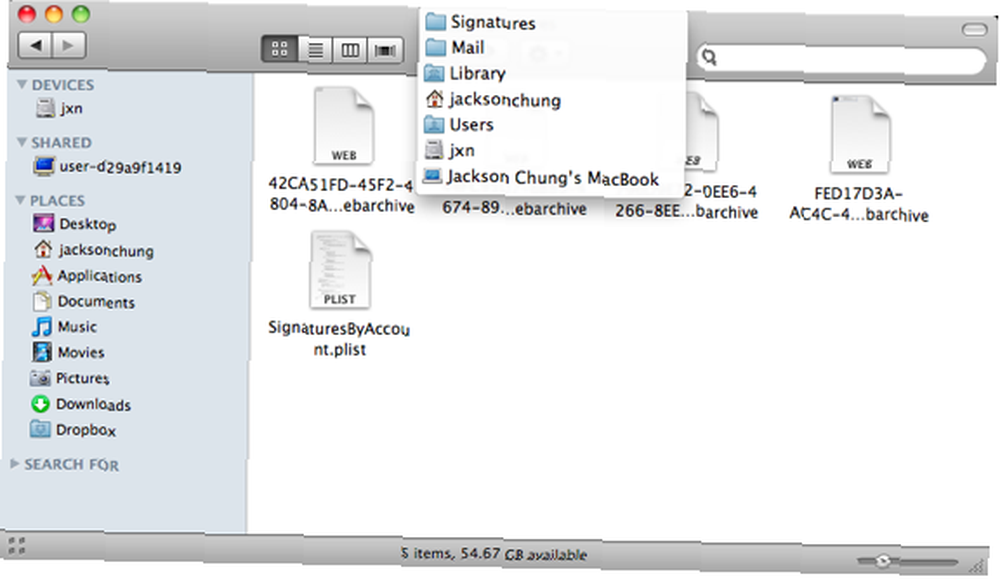
Da biste provjerili je li zaista vaš potpis e-pošte, dvokliknite ga i trebao bi biti prikazan u Safariju (Korisnici Snow Leoparda mogu koristiti Quick Look). Nakon što utvrdimo da je to potpis koji želimo zamijeniti Facebook značkom, kopirajte naziv datoteke. Moje izgleda “FED17D3A-AC4C-490D-93CB-80634BD2A114”. Pomoću toga preimenujte datoteku webarchive koju ste upravo spremili na radnu površinu. Nakon što ste ga preimenovali, kliknite i povucite u mapu Signature. Finder će vas pitati želite li zamijeniti postojeću datoteku i kliknite Da.
I gotovi smo. Ponovno pokrenite Mail i dajte mu vrtlog. Napisite novu poštu i vaš bi se potpis trebao pojaviti.
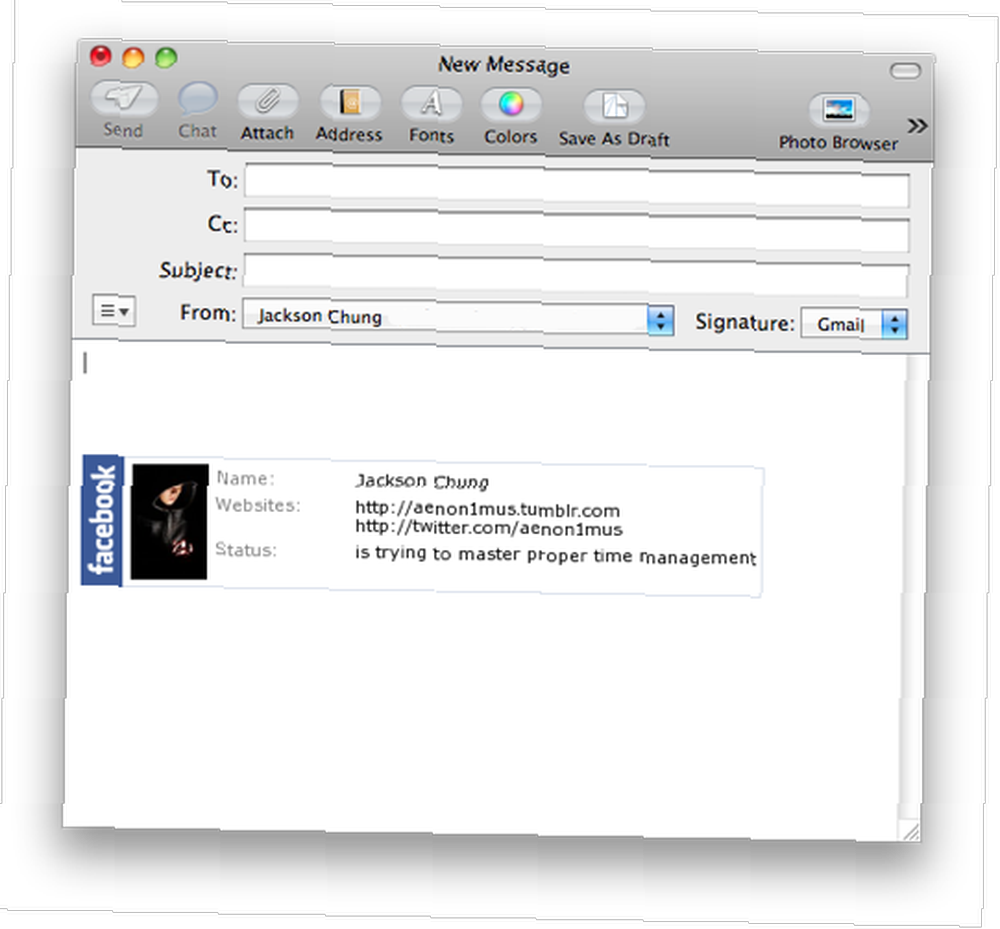
Koliko je to jednostavno bilo? Nisu potrebni dodatci, dodatni softver ili stručne sposobnosti! Za naše prijatelje koji nisu Mac, a koji također žele koristiti svoje Facebook profile kao potpise e-pošte, siguran sam da je Saikat post 5 načina za stvaranje višestrukih prilagođenih potpisa u GMailu 5 načina za stvaranje višestrukih prilagođenih više potpisa u GMailu će vas naučiti oko dva ili više integrirajući HTML u Gmail.
Što koristite kao svoj potpis e-pošte?











